Comment accélérer le backend WordPress – Guide étape par étape 2022
Publié: 2021-05-17Ce guide vous apprend étape par étape comment accélérer votre backend WordPress . On l'appelle aussi le panneau d'administration de WordPress ou le tableau de bord de WordPress.
Il peut être frustrant d'avoir un tableau de bord lent car cela diminue considérablement votre niveau de productivité lorsque vous travaillez sur votre site Web. Habituellement, vos plugins et thèmes peuvent causer de tels problèmes ainsi que tout problème de base de données que vous pourriez rencontrer.
L'augmentation de la vitesse de votre backend peut également améliorer la vitesse de l'ensemble de votre site Web, car tout est lié. Ce guide couvre tous les sujets dont vous avez besoin pour obtenir la vitesse maximale de votre site Web.
Étape 1 - Choisissez le bon fournisseur d'hébergement Web
La majorité des problèmes de backend sont causés par votre fournisseur d'hébergement Web ou par un conflit de plug-in sur votre site Web. Pour cette raison, assurez-vous d'héberger votre site Web sur un serveur de confiance pour garantir les meilleurs résultats possibles. Nous utilisons et recommandons HostArmada en ce qui concerne l'hébergement WordPress.
Étape 2 - Testez la vitesse de votre site Web
La deuxième étape consiste à tester et à comparer le temps de chargement de l'ensemble de votre site Web. Si votre site Web prend plus de 3 secondes à se charger, votre interface nécessite également une optimisation. Pour tester la vitesse de votre site Web, vous pouvez utiliser les outils suivants :
- GTMetrix
- Outils Pingdom
GTMetrix vous donne des recommandations sur la façon dont vous pouvez améliorer votre vitesse en fonction des performances de votre site Web.
Il est également important de consulter notre guide complet d'optimisation de la vitesse WordPress pour plus de détails sur la façon dont vous pouvez augmenter la vitesse de l'ensemble de votre site Web.
Vous pouvez également engager nos développeurs Web et experts WordPress professionnels chez Labinator, pour faire le travail pour vous. Nous avons un service unique dédié à l'optimisation de la vitesse. Vérifiez-le en cliquant ici.
Étape 3 - Sécurisez votre site Web
Les problèmes de sécurité du site Web peuvent également entraîner des problèmes de vitesse. C'est pourquoi il est crucial de sécuriser votre site Web avant de déboguer vos paramètres, thèmes ou plugins.
Consultez notre guide de sécurité WordPress complet ou engagez-nous pour faire le travail à votre place. Nous proposons un service complet de sécurité WordPress dédié qui s'occupe de tout cela.
Étape 4 - Vérifiez votre réseau pour les problèmes de connectivité
Si le temps de chargement de votre site Web n'est que lent sur votre terminal, le problème peut provenir de votre connexion Internet. Assurez-vous de tester votre vitesse Internet pour éliminer cette possibilité.
Étape 5 - Choisissez le bon thème
Votre thème WordPress choisi doit être réactif, accessible, validé, bien codé, riche en fonctionnalités, élégant, personnalisable, optimisé pour le référencement, compatible AMP et, bien sûr, extrêmement léger et rapide. La tâche de trouver un thème qui satisfait à toutes ces conditions peut être difficile en raison de la grande quantité de thèmes disponibles sur le marché.
Les thèmes WordPress par défaut d'Automattic sont généralement rapides, mais malheureusement, ils manquent des fonctionnalités modernes et des options de personnalisation dont la plupart des sites Web ont besoin.
Si vous recherchez un thème qui accorde à votre site Web la vitesse maximale possible tout en disposant de toutes les fonctionnalités dont vous avez besoin, consultez notre marché WordPress .
Étape 6 - Supprimer les thèmes et plugins inutiles
– Supprimez tous les thèmes inutilisés à l'exception du dernier thème WordPress par défaut.
– Analysez votre liste de plugins et assurez-vous de supprimer tout plugin que vous n'utilisez pas.
Étape 7 - Supprimer les fichiers multimédias inutilisés
Les fichiers multimédias tels que les images, les vidéos, les documents et d'autres fichiers prennent tous de l'espace sur votre stockage. Les nettoyer peut en économiser beaucoup.
Étape 8 - Supprimer les brouillons et publier les révisions
WordPress stocke automatiquement les révisions des publications. Il est important de supprimer ces révisions de temps en temps lorsque vous n'en avez plus besoin. Vous pouvez les supprimer rapidement et optimiser correctement votre site Web à l'aide du plugin Labinator WordPress Cleaner .
Étape 9 - Désactiver les rétroliens et les pingbacks
La majorité des sites Web n'ont pas besoin de trackbacks et de pingbacks. Vous pouvez les désactiver en allant dans ( Paramètres > Discussion ).
Étape 10 - Mettez à jour votre WordPress, vos thèmes et vos plugins
La mise à jour de votre noyau, de vos thèmes et de vos plugins WordPress est l'une des tâches les plus importantes que vous puissiez effectuer pour résoudre les conflits et améliorer les performances de votre site Web. C'est aussi une bonne mesure de sécurité.
Étape 11 - Mettre à jour la version PHP de votre site Web
Votre fournisseur d'hébergement Web est responsable de la mise à niveau de la version PHP, en particulier si vous exécutez votre site Web sur un service d'hébergement géré ou partagé. Il est toujours recommandé d'utiliser la dernière version de PHP pour une vitesse et une sécurité améliorées. Vous pouvez vérifier la dernière version de PHP sur php.net
Vous pouvez vérifier la version de PHP que votre site Web exécute en accédant à ( Outils > Santé du site > Info > Serveur > Version PHP ).
Étape 12 - Optimisez votre base de données WordPress
Il est toujours recommandé d'optimiser votre base de données WordPress pour obtenir de meilleures performances.
L'optimisation et le nettoyage de vos tables de base de données peuvent être effectués efficacement et sans effort à l'aide d'un plugin de nettoyage. Le plugin Labinator Cleaner & Reset Center peut faire ce travail pour vous en un clic.
Étape 13 - Contrôlez l'API WordPress HeartBeat
WordPress HeartBeat est un service API qui aide l'utilisateur à effectuer des tâches simples telles que l'enregistrement automatique des publications et des révisions, le suivi des statistiques par les plugins de commerce électronique, etc.
L'utilisation du service HeartBeat consomme du processeur, ce qui peut ralentir votre site Web, en particulier si vous utilisez un service d'hébergement partagé. Cela, à son tour, peut également affecter la vitesse de votre backend.
Si vous n'utilisez pas le service HeartBeat, nous vous recommandons toujours de le désactiver sur tous vos sites Web. Nous l'avons désactivé sur nos sites à tout moment.
Notre plugin de nettoyage WordPress vous permet de contrôler facilement le heartBeat sans aucun codage.
Étape 14 – Réinstallez WordPress
Dans certains cas, la réinstallation de WordPress aide à résoudre certains problèmes. Vous pouvez réinstaller WordPress en toute sécurité sans que votre contenu soit supprimé. Accédez à ( Tableau de bord > Mises à jour > Réinstaller maintenant ).
Étape 15 - Déboguez votre site Web
Si vous avez suivi toutes les étapes ci-dessus sans aucune amélioration de votre vitesse, vous devez démarrer le processus de débogage pour d'éventuels conflits.
Commencez le processus en passant au thème par défaut de WordPress puis testez à nouveau votre vitesse. Cette action détermine si votre thème est celui qui pose problème ou non.
Pour de meilleurs résultats, consultez nos thèmes premium qui sont correctement validés, optimisés pour la vitesse et éprouvés.
Si cela ne vous aide pas, continuez en désactivant vos plugins puis en les réactivant un par un jusqu'à ce que vous trouviez lequel d'entre eux est à l'origine du problème. Vous devriez être en mesure d'identifier le problème et de le remplacer par une alternative.
Créez votre site
Le droit chemin!

Si vous recherchez des thèmes WordPress accessibles et extrêmement rapides, consultez notre place de marché.
Notre WordPress Marketplace couvre tous vos besoins dans un seul package abordable.
Guides WordPress
Meilleure collection de guides et listes de contrôle WordPress
Notre collection complète et la plus récente de guides et de ressources WordPress qui couvrent tout ce dont vous avez besoin pour tirer le meilleur parti de votre site Web WordPress.
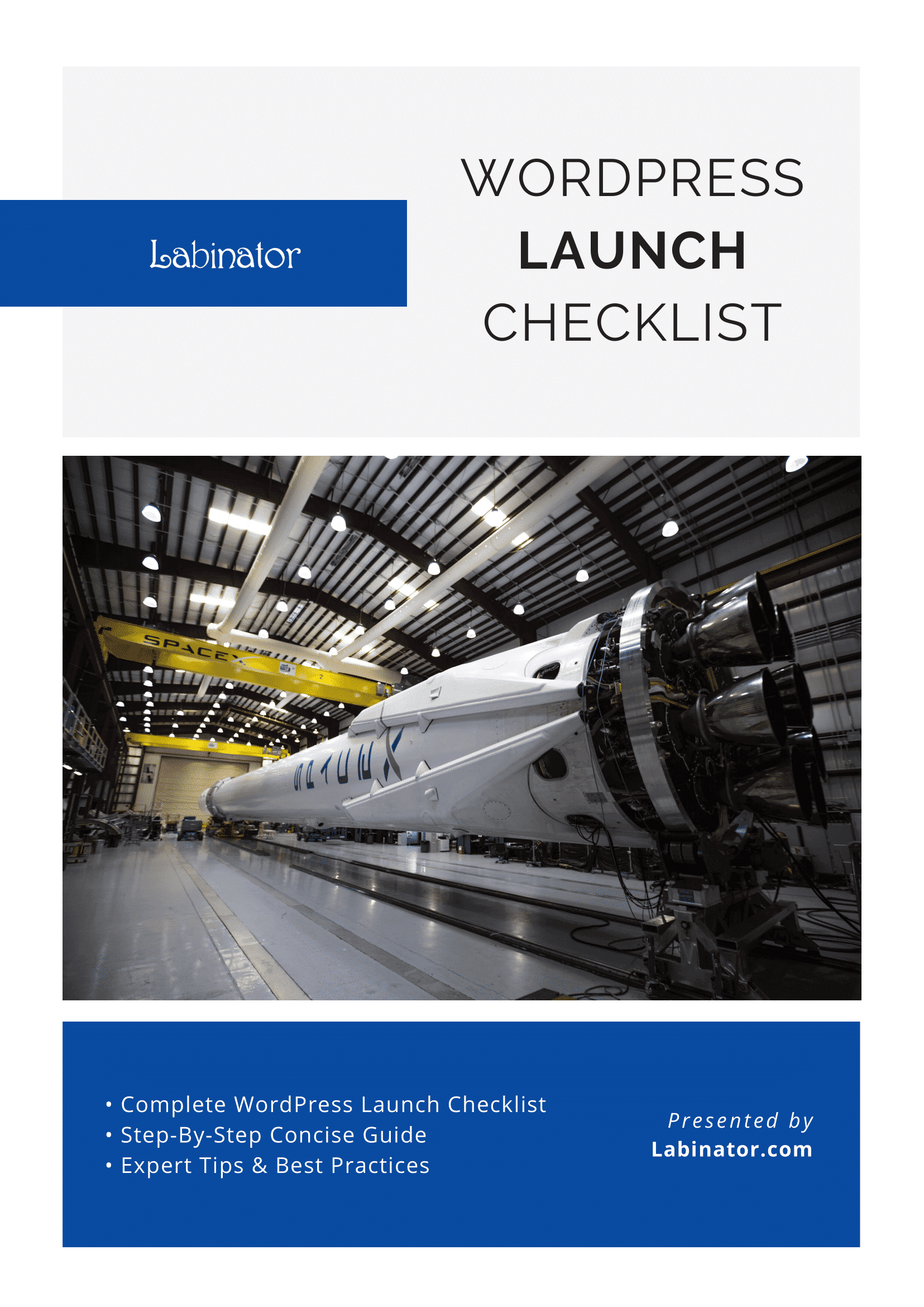
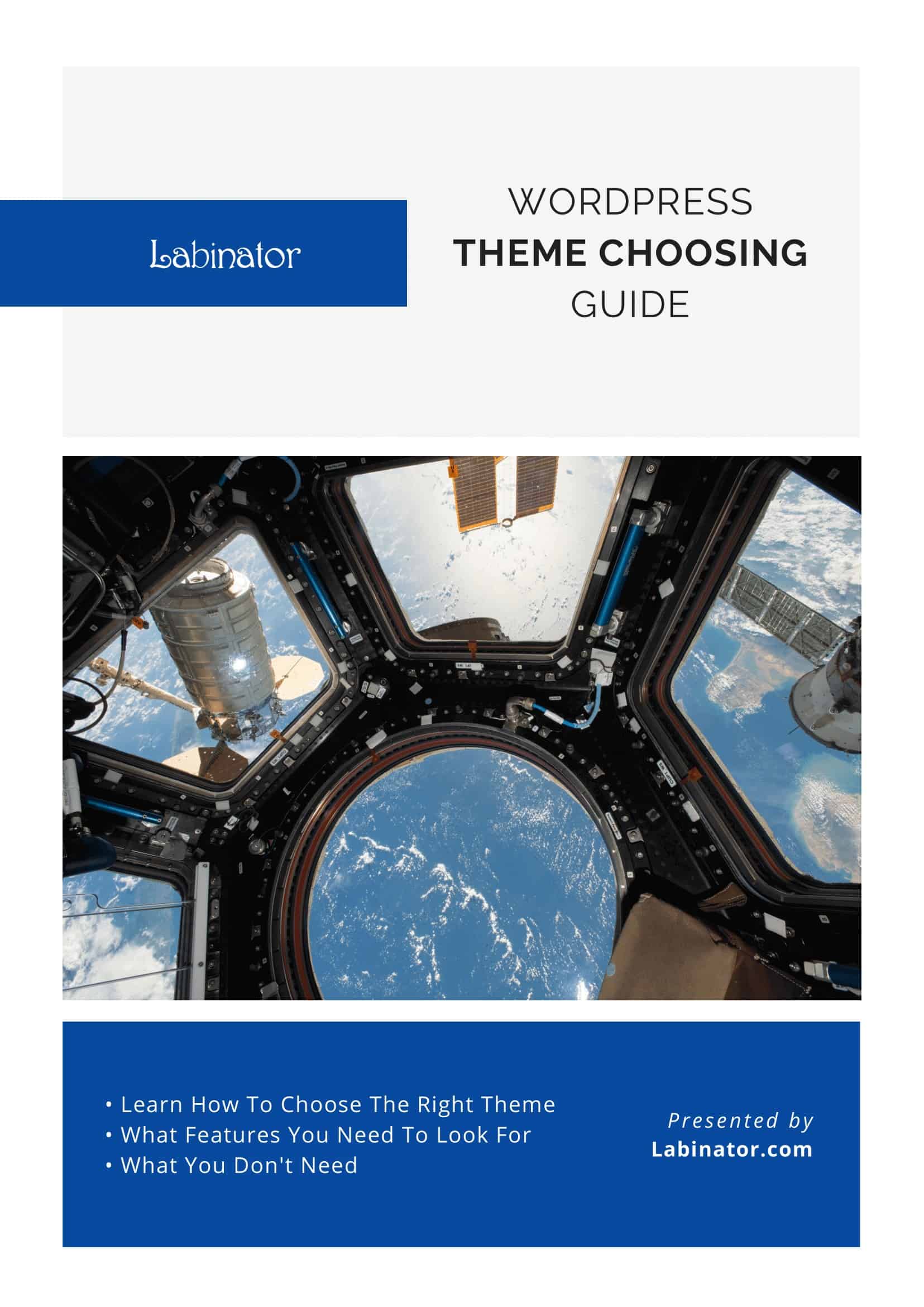
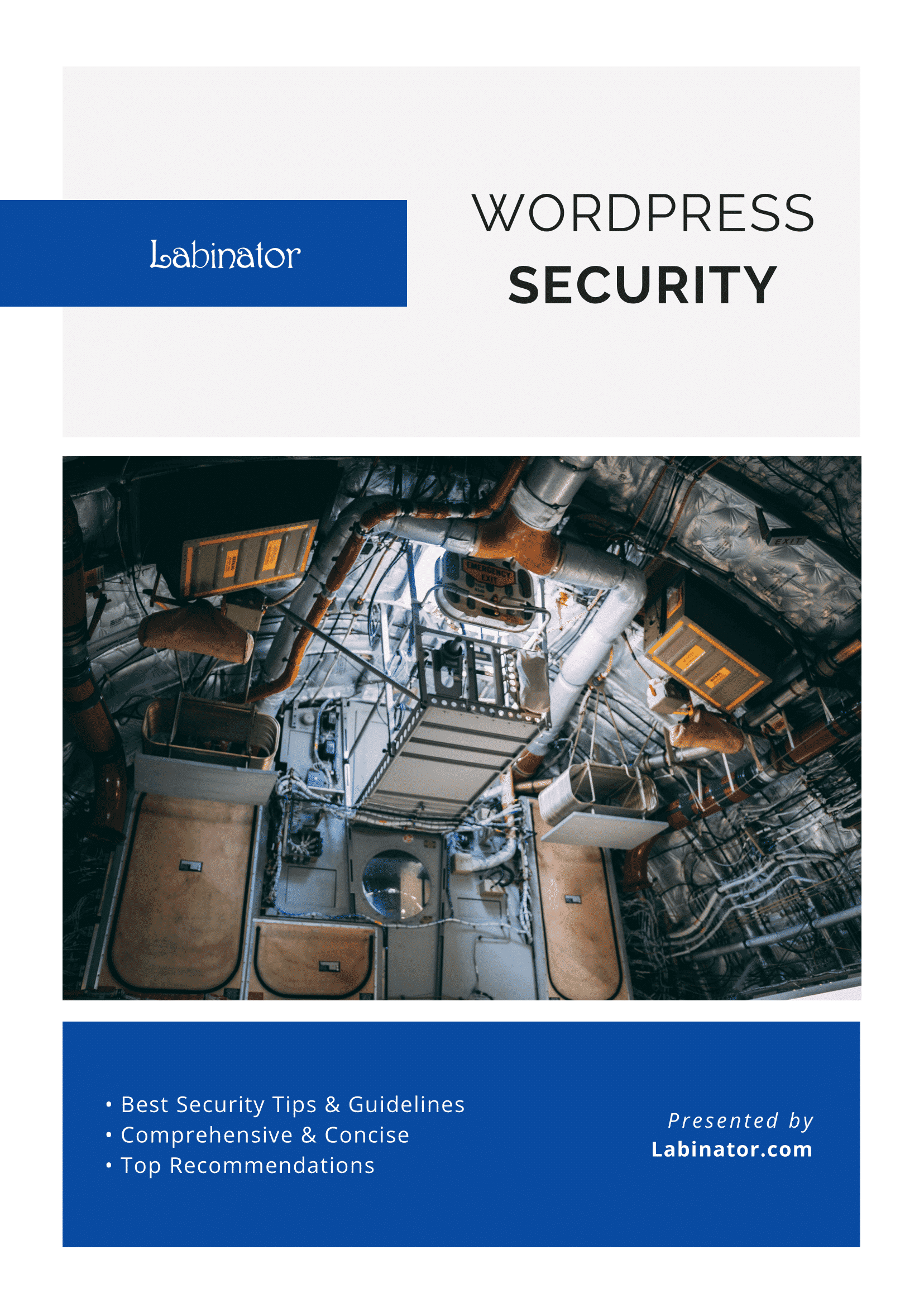
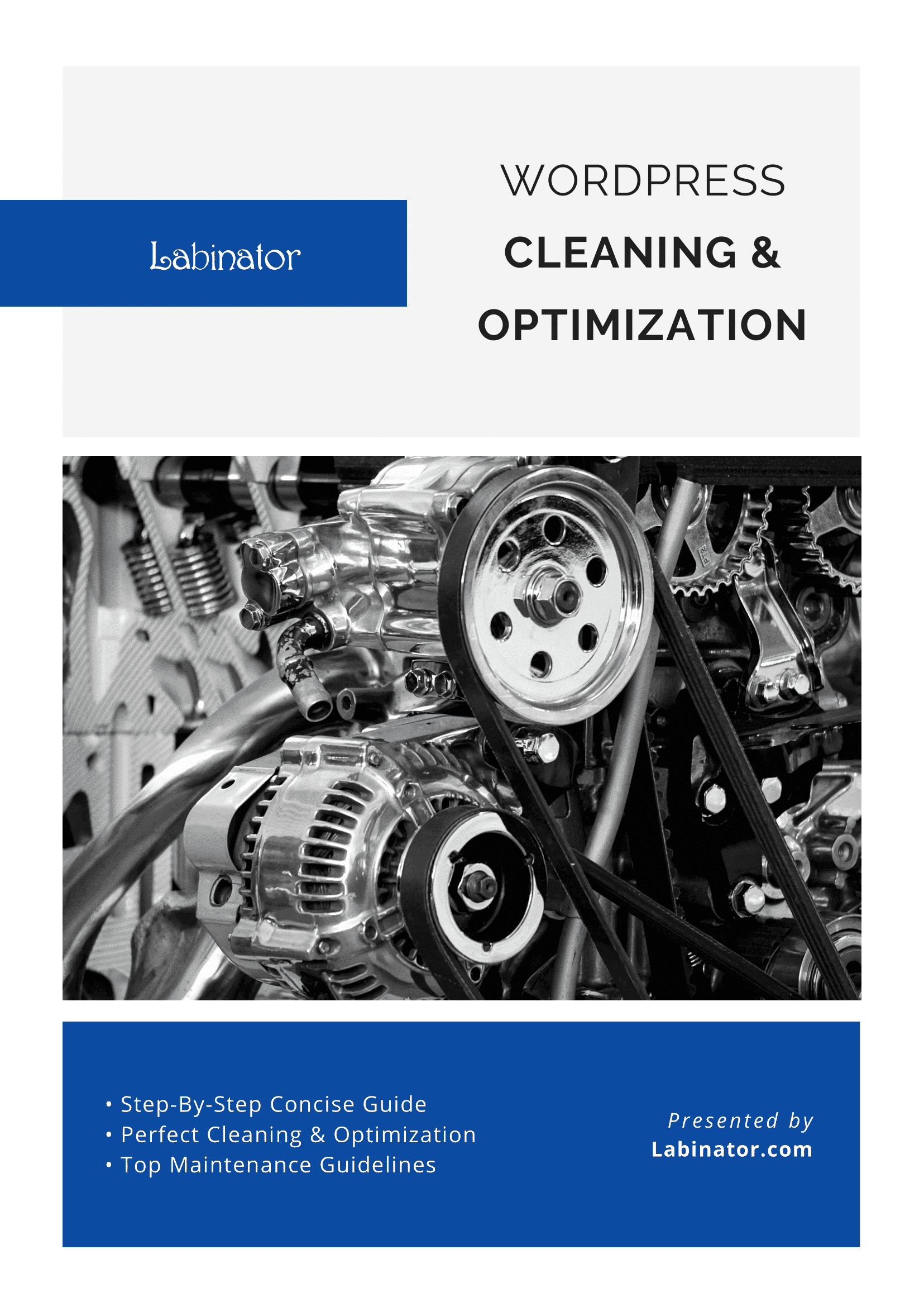
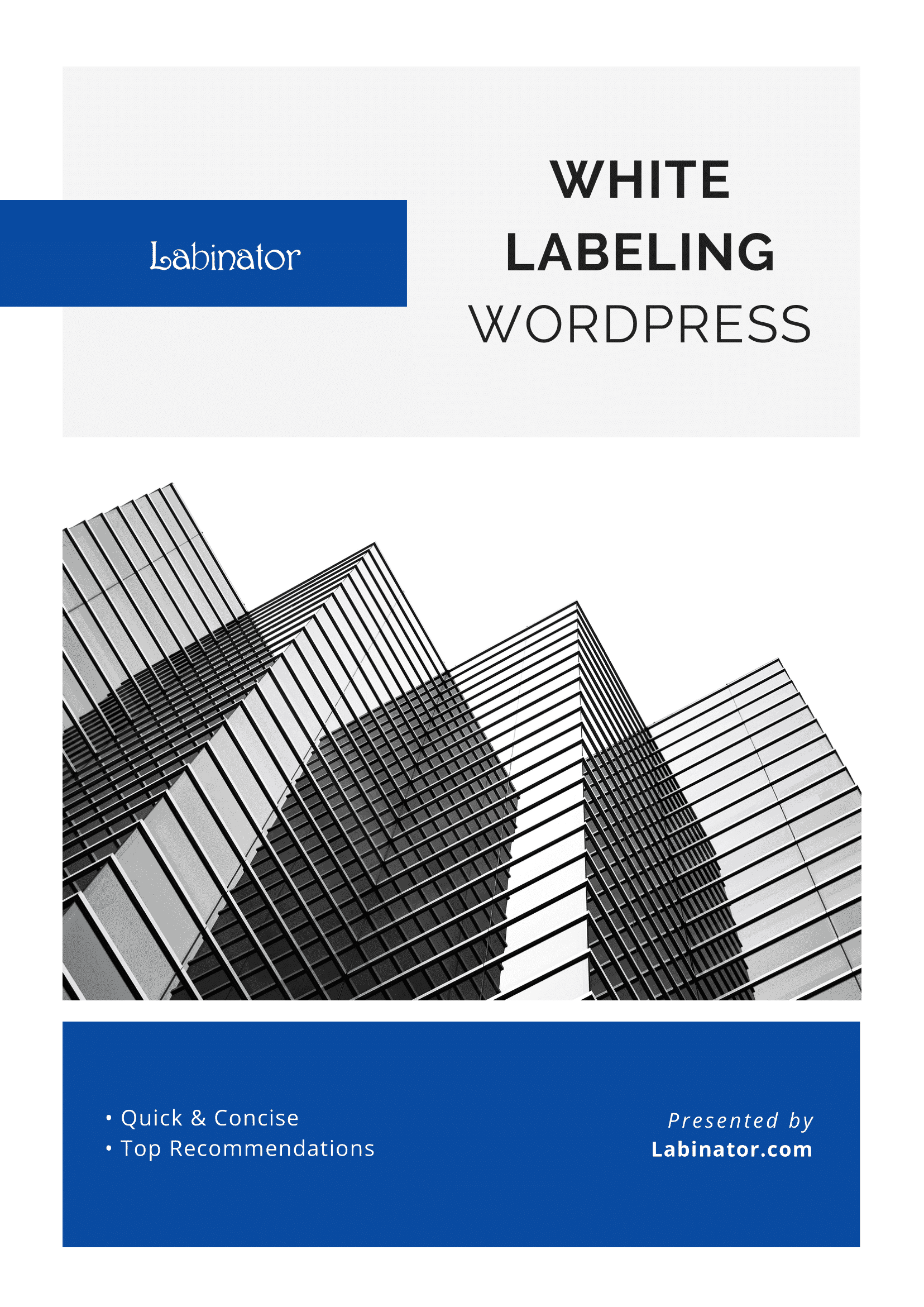
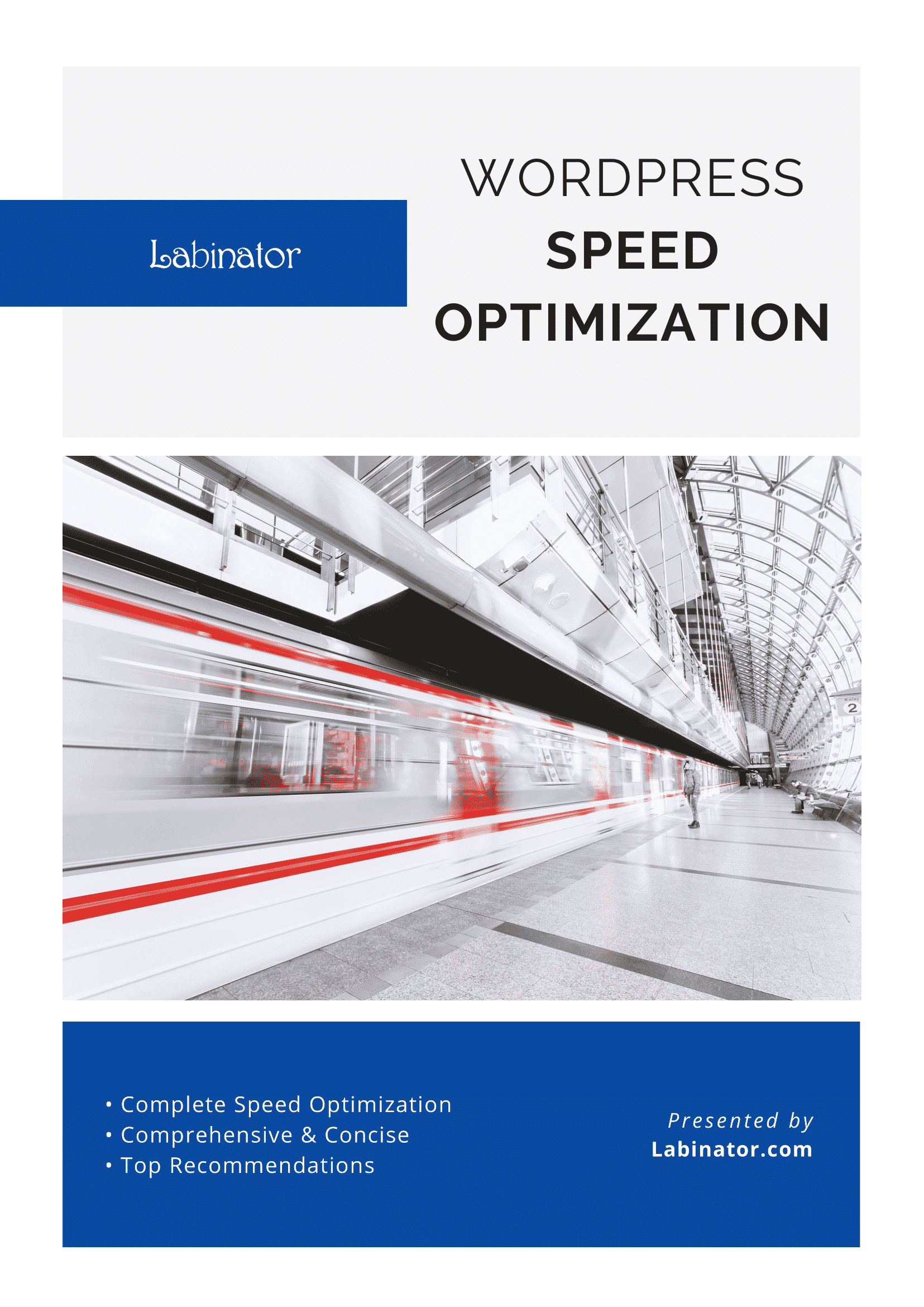
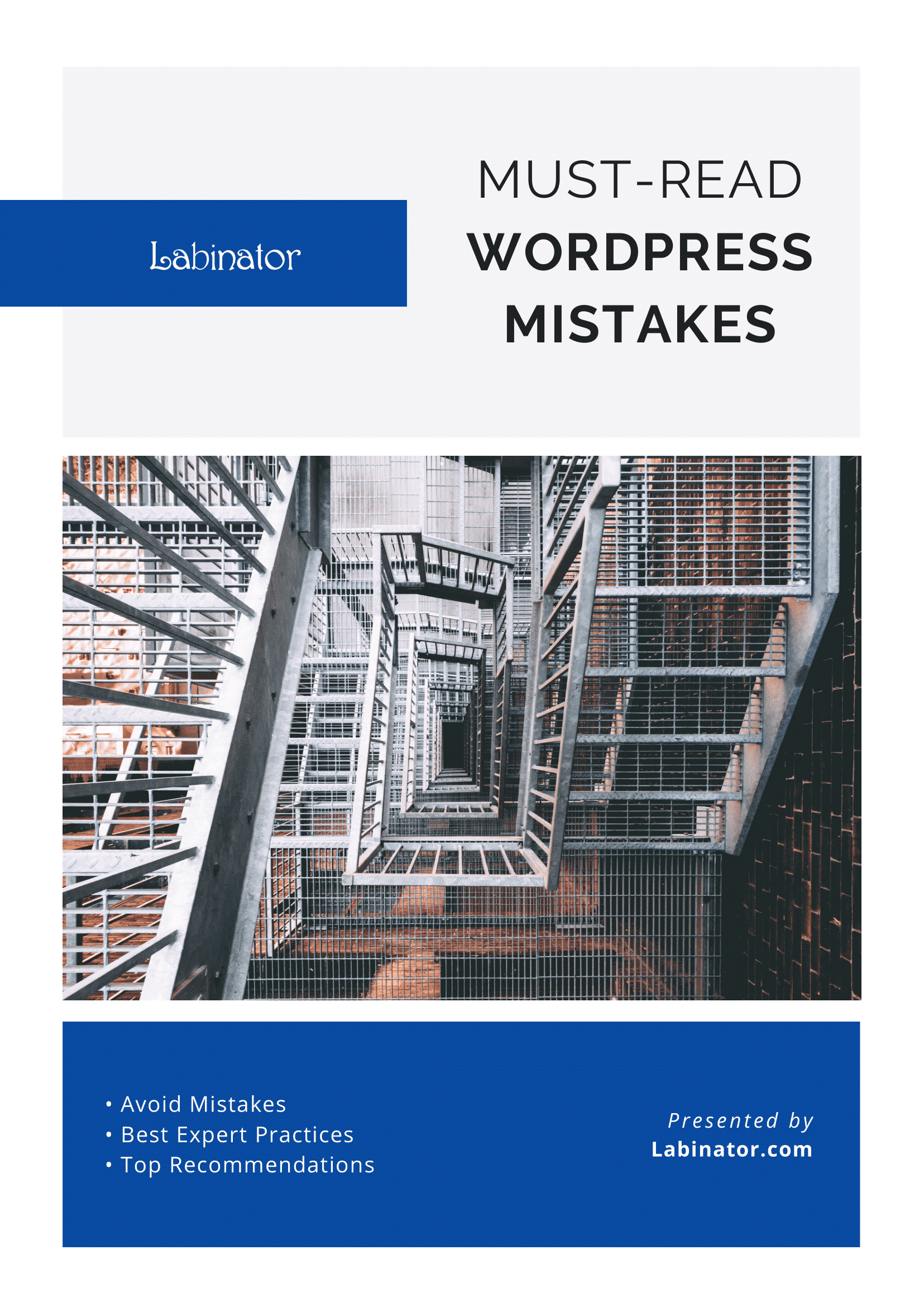
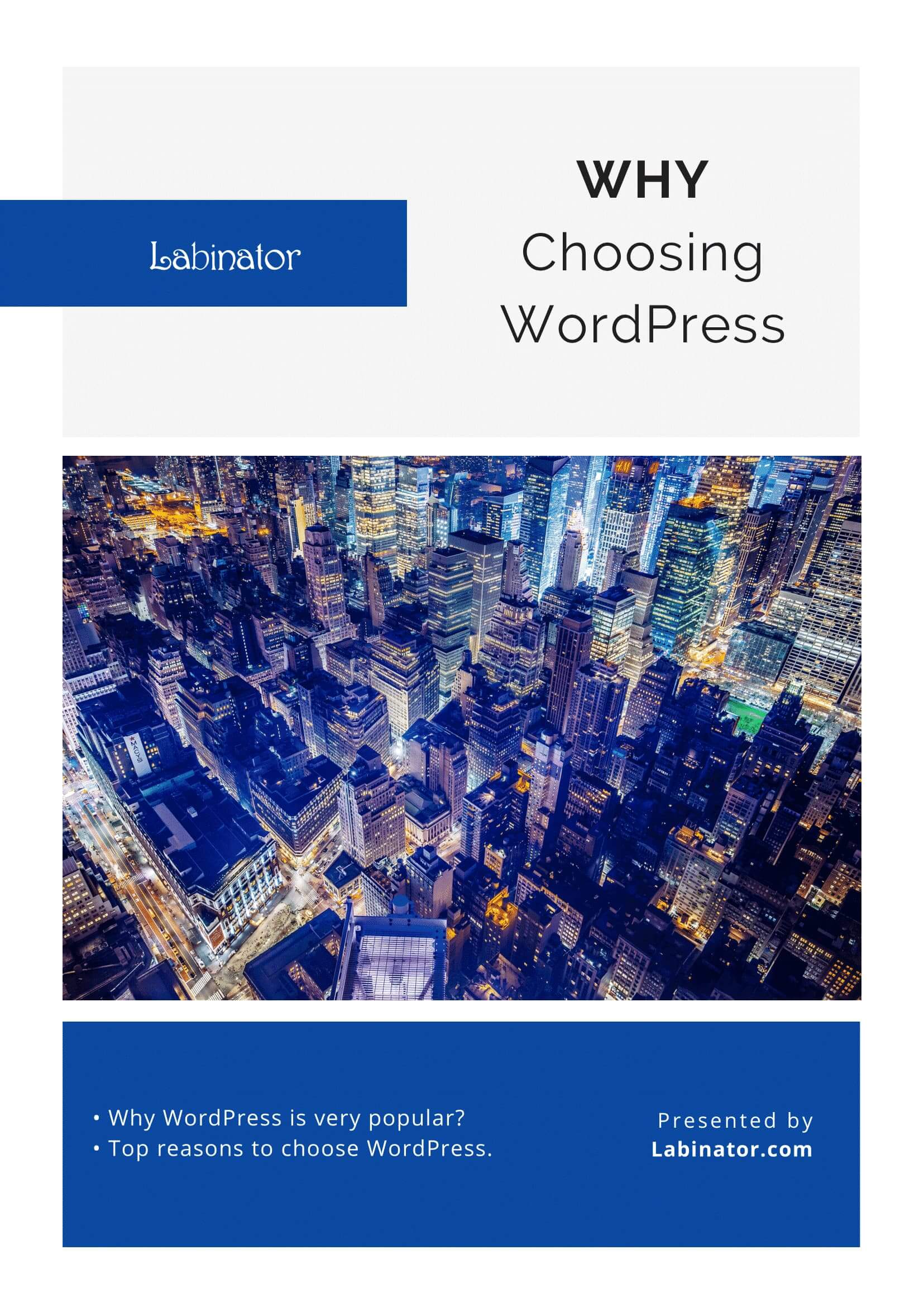
Téléchargez-les tous !
Tous nos guides seront envoyés dans votre boîte de réception
